经验直达:
- excel表格里斜线里面怎么打字
- 如何在excel中画斜线并输入文字
- excel表头怎么弄斜线并打字
一、excel表格里斜线里面怎么打字
【如何在excel中画斜线并输入文字 excel表格里斜线里面怎么打字】打开一个excel表格
选择一个需要画斜线的格子,右键选择“设置单元格格式”
在“设置单元格格式”里选择“边框”——红色箭头方框里的斜线标识 。
选择完成后大家就可以看到此单元格有个一根斜线 。
可以在斜线里输入内容 , 如果大家想要这种效果的话这样子就可以了 。如果大家想换一个样子,就需要这样做 。
首先双击这个表格 , 就会出现如下模样(斜线消失)现在是编辑模式了 。
不过大家也可以对他进行换行操作 。
大家还可以做一个大大的斜线格,首先选择好所需要单元格 , 比如我选择了这8个小的单元格后 , 点击上方的合并按钮
然后再按照第二步说的做就可以了 。
二、如何在excel中画斜线并输入文字
1.首先要调整好做斜线的单元格,适当的高度,适当的宽度 。在这里强调一下,做斜线的单元格一定要调整到最终的大小,调整后不允许再做调整 , 要不然会带来文字;斜线的重新调整,会比较麻烦,千万要记住这点 。
2.接下来选择“绘图工具”中的“直线”命令 。
3.点击完“直线”命令后,空心的十字变成一个加号,移动鼠标到单元格右下角的位置后,点住鼠标拖放到你想要的位置,松开鼠标,第一条斜线就作好了 。用同样的方法做出第二条斜线 。
4.作好斜线后,把文字作进去,在“绘图”中点击“文本框”,鼠标变成不规则的十字形状,在单元格内单击左键,输入文字,例如输入色字,选择字号;字体;调整文本框时,把鼠标放到文本框边缘任意一个小圆圈上,鼠标变成双箭头 , 调到合适的大小 。
5.在色字上击右键弹出快捷菜单如图,点击“复制”命令,这时,只需修改文字就行了,这样作的最大好处 , 是不用调整后面字的字号字体文本
。这个方法比较快捷 。如果不用此方法,每作一个字,都需要调整这三项 。
三、excel表头怎么弄斜线并打字
excel表头斜线并打字的方法如下:
在excel表格中画斜线并上下打字需要先打开电脑里的Excel软件,然后选中单元格,点击右键 , 选择设置单元格,再点击边框,选择斜线,点击确定,最后输入相关文字并调整到合适的位置即可 。
Excel 是微软办公套装软件的一个重要的组成部分,它可以进行各种数据的处理、统计分析和辅助决策操作 , 广泛地应用于管理、统计财经、金融等众多领域 。
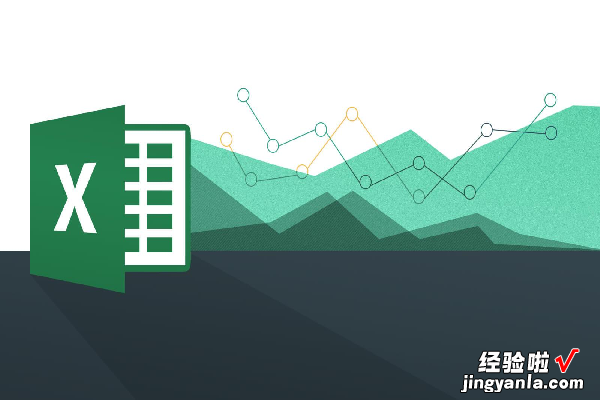
excel
Excel 是 Microsoft Office system中的电子表格程序 。您可以使用 Excel 创建工作簿(电子表格集合)并设置工作簿格式,以便分析数据和做出更明智的业务决策 。Excel 的一般用途包括:会计专用、预算、帐单和销售、报表、计划跟踪 、使用日历等 。
特别是,您可以使用 Excel 跟踪数据,生成数据分析模型,编写公式以对数据进行计算 , 以多种方式透视数据,并以各种具有专业外观的图表来显示数据 。简而言之:Excel是用来更方便处理数据的办公软件 。
Excel中大量的公式函数可以应用选择,使用Microsoft Excel可以执行计算,分析信息并管理电子表格或网页中的数据信息列表与数据资料图表制作 , 可以实现许多方便的功能,带给使用者方便 。
